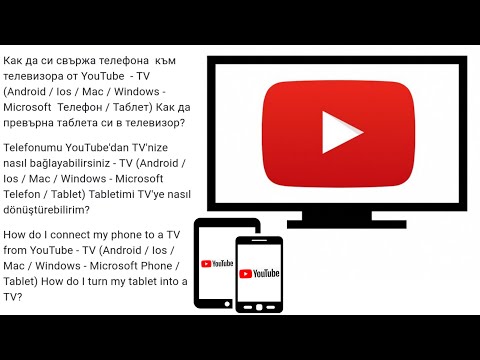
#Samsung #Galaxy # S9 се счита за един от най-добрите флагмански модели смартфони, пуснати миналата година. Този телефон има солидна дизайнерска структура, изработена от алуминиева рамка с Corning Gorilla Glass отпред и отзад. Той използва 5,8-инчов Super AMOLED безкраен дисплей, който е чудесно да се използва за гледане на различно мултимедийно съдържание. Под капака ще намерите процесор Snapdragon 845, който е сдвоен с 4 GB RAM, което позволява на устройството да изпълнява приложенията безпроблемно. Въпреки че това е стабилно работещо устройство, има случаи, когато могат да възникнат определени проблеми, които ще разгледаме днес. В тази последна част от нашата серия за отстраняване на неизправности ще се справим с Galaxy S9, който не показва проблем с актуализациите на приложенията.
Ако притежавате Samsung Galaxy S9 или друго устройство с Android по този въпрос, не се колебайте да се свържете с нас, като използвате този формуляр. Ще се радваме да ви помогнем при всякакви притеснения, които може да имате във връзка с вашето устройство. Това е безплатна услуга, която предлагаме без прикачени низове. Ние обаче искаме, когато се свържете с нас, да се опитате да бъдете възможно най-подробни, за да може да се направи точна оценка и да се даде правилното решение.
Как да поправим Samsung Galaxy S9 да не показва актуализации на приложения
Проблем:Имам проблем с моите s9 и актуализации на приложения. Не оставям wifi постоянно включен и го включвам само от време на време (на всеки 2 или 3 дни). Не съм сигурен във времева рамка, но след като изключвам wifi и следващия път, когато погледна телефона си, се вижда, че имам приложения, които трябва да бъдат актуализирани. Истинският проблем е, че след като докосна Wi-Fi, за да го включа, всички тези актуализации на приложения изчезват и няма какво да се актуализира. Не знам какво се случва или какво правя погрешно. Телефонът ми е настроен да актуализира приложения само през wifi. Също така не съм сигурен къде да отида, за да получа списъка с приложения, които трябва да се актуализират, след като изчезнат. Благодаря за отделеното време.
Решение: Преди да изпълните каквито и да е стъпки за отстраняване на неизправности на този телефон, най-добре е първо да се уверите, че той работи на най-новата версия на софтуера. Ако е налична актуализация, предлагам първо да я изтеглите и инсталирате.
Когато искате да видите кои от вашите приложения имат налична актуализация, можете да отворите Google Play Store, след което да отидете в раздела Моите приложения. Оттук ще видите кои приложения имат налични актуализации. Можете да актуализирате приложенията си от тук.
В случай, че не можете да актуализирате приложенията си по този начин, продължете със стъпките за отстраняване на неизправности, изброени по-долу.
Изчистете кеша и данните от приложението Google Play Store
Има случаи, когато приложението Google Play Store ще има съхранени временни данни, които могат да причинят проблеми. За да проверите дали това е причината за проблема, ще трябва да изчистите кеша и данните от приложението Google Play Store.
- От началния екран плъзнете нагоре на празно място, за да отворите тавата с приложения.
- Докоснете Настройки> Приложения.
- Докоснете приложението Google Play Store в списъка по подразбиране.
- За да покажете предварително инсталирани приложения, докоснете Menu> Show system apps.
- Докоснете Storage> CLEAR CACHE> CLEAR DATA> DELETE.
Проверете дали проблемът възниква в безопасен режим
Има случаи, когато приложение, което сте изтеглили и инсталирали в телефона, може да причинява този проблем. За да проверите дали случаят е такъв, ще трябва да стартирате телефона в безопасен режим, тъй като само предварително инсталираните приложения могат да работят в този режим.
- Изключете телефона.
- Натиснете и задръжте клавиша за захранване покрай екрана с името на модела, който се появява на екрана.
- Когато SAMSUNG се появи на екрана, отпуснете бутона за захранване.
- Веднага след освобождаване на клавиша за захранване, натиснете и задръжте клавиша за намаляване на звука.
- Продължете да държите клавиша за намаляване на звука, докато устройството завърши рестартирането.
- Когато в долния ляв ъгъл на екрана се появи безопасен режим, освободете клавиша за намаляване на звука.
В случай че проблемът не се появи в този режим, вероятно проблемът е причинен от изтеглено от вас приложение. Разберете какво е това приложение и го деинсталирайте.
Избършете кеша на телефона
Кешираните данни на телефонната система се използват за ускоряване на достъпа до вашите телефонни приложения. Понякога тези данни могат да се повредят, което води до проблеми, възникващи на устройството. За да проверите дали повредените кеширани данни причиняват проблема, ще трябва да изтриете кеш дяла на телефона от режима за възстановяване.
- Изключете телефона.
- Натиснете и задръжте клавиша за увеличаване на звука и бутона Bixby, след това натиснете и задръжте клавиша за захранване.
- Когато се покаже логото на Android, освободете всички клавиши (‘Инсталиране на системна актуализация’ ще се показва за около 30 - 60 секунди, преди да се покажат опциите на менюто за възстановяване на системата на Android).
- Натиснете клавиша за намаляване на звука, за да маркирате „wipe cache partition“.
- Натиснете бутона за захранване, за да изберете.
- Натиснете клавиша за намаляване на звука, за да маркирате „да“ и натиснете бутона за захранване, за да изберете.
- Когато дялът на кеша за изтриване завърши, се маркира „Рестартиране на системата сега“.
- Натиснете клавиша за захранване, за да рестартирате устройството.
Извършете фабрично нулиране
Последната стъпка за отстраняване на неизправности, която трябва да имате предвид, е фабрично нулиране. Това ще върне телефона ви в първоначалното му фабрично състояние. Не забравяйте да архивирате данните на телефона си, преди да направите нулирането, тъй като те ще бъдат изтрити в процеса.
- Изключете телефона.
- Натиснете и задръжте клавиша за увеличаване на звука и бутона Bixby, след това натиснете и задръжте клавиша за захранване.
- Когато се покаже зеленото лого на Android, освободете всички клавиши (‘Инсталиране на системна актуализация’ ще се покаже за около 30 - 60 секунди, преди да се покажат опциите на менюто за възстановяване на системата на Android).
- Натиснете клавиша за намаляване на звука няколко пъти, за да маркирате „wipe data / factory reset“.
- Натиснете бутона за захранване, за да изберете.
- Натискайте клавиша за намаляване на силата на звука, докато се маркира „Да - изтриване на всички потребителски данни“.
- Натиснете бутона за захранване, за да изберете и стартирате основното нулиране.
- Когато основното нулиране приключи, се откроява „Рестартиране на системата сега“.
- Натиснете клавиша за захранване, за да рестартирате устройството.
След като нулирането завърши, опитайте да проверите дали проблемът все още се появява.
Чувствайте се свободни да ни изпращате вашите въпроси, предложения и проблеми, с които сте се сблъсквали, докато използвате телефона си с Android. Поддържаме всяко устройство с Android, което се предлага на пазара днес. И не се притеснявайте, ние няма да ви таксуваме нито стотинка за вашите въпроси. Свържете се с нас, като използвате този формуляр. Ние четем всяко съобщение, което получаваме, но не можем да гарантираме бърз отговор. Ако успяхме да ви помогнем, моля, помогнете ни да разпространим думата, като споделите нашите публикации с вашите приятели.


